はじめてのデジカメRAW現像
こんにちは。じゅーしぃ・からあげです。今回紹介する図書はこちら!
カメラに詳しくない人は「RAWってなに?」という感想を持つ人も多いかと思います。
RAWとは簡単に言えば、シャッターを押したときにデジタルカメラが記録する光のデータです。
RAWはカメラが受け取った光をありのままの形で記録しています。
しかしこれは単に光を記録しているだけなので、そのままではパソコンやスマホで色として、もしくは写真として見ることはできません。
我々が写真として見るにはRAWのデータをJPEGなどの写真ファイルに変換しなければなりません。
これを「RAW現像」または単に「現像」と呼びます。
料理で例えるなら、
RAWが調理をする前の食材が並んでいるだけの状態。
JPEGは調理をして食べられるようになった状態です。
「じゃあデジカメ買ったらいちいち『RAW現像』しないと写真が見れないの?」と思う人もいますよね。
大丈夫です。大抵のデジカメはRAWデータをJPEGなどの写真ファイルに変換する機能を持っていますので、RAWで記録することもJPEGで記録することもできます。
でも結局JPEGにしなきゃ写真見れないなら、最初からJPEGで撮ればいいじゃん。と思うかもしれないですけど、
撮った写真に修正を加える(レタッチ)ときにRAWのほうが綺麗にできます。
カメラをJPEGで記録していまうと、先ほどの料理の例のように、それはカメラが既に食材に味付けをされた状態なので修正には限界があります。
しかしRAWであれば、これから自分で好きなように調理ができるので、より自由度が高い修正ができます。
もちろん「修正するなら」の話なので、
それらをしないのであれば、RAWでもJPEGでもどっちでもいいのですが。
「少しでも綺麗な写真に仕上げたい!」
という人は今後RAWというキーワードに注目してみるといいかもしれません。
たとえば、
上の写真は僕が実際にカメラを使ってRAWで撮り、まったく手を加えずに現像した写真です。
そしてこちらが先ほどの状態から手を加えたあとに現像した写真です。
色鮮やかになりましたね。(黒いゴミは花びらに付いていたものか、レンズの汚れか......)
カメラと人間の目は性能が違いますから、(人間の目と脳のほうが格段に良い)
カメラで撮った写真は肉眼で見たそれとは違ってくるものです。
なので、みなさんも写真を撮るときは是非RAWで撮って綺麗にしてから写真にしましょう!
学術情報センターの一部のパソコンにもAdobe Photoshopなどが使えますので、活用してみてください。
ちなみにiPhoneでもiOS 10搭載のiPhone 6s以降のiPhoneであれば、
RAWに対応したカメラアプリを使うことで、RAWでの撮影ができます。
撮影したRAWファイルはこれまたRAW現像ができるアプリを使うことで現像できますよ!(Adobe LightroomやSnapseedなど)
それでは!
(学生サポーター: じゅーしぃ・からあげ)
2016年12月 9日 学生TA | 個別ページ
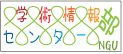




最近のコメント